Kaip "Cortana" ieškoti "Google" ir "Chrome" vietoj "Bing" ir "Edge"

"Cortana" sistemoje "Windows 10" suteikia jums patogų paieškos laukelį, kuris visada yra po ranka. Deja, tai verčia jus naudoti "Microsoft Edge" ir "Bing". Štai kaip atlikti "Cortana" paiešką naudodami "Google" ir jūsų pageidaujamą interneto naršyklę.
Kaip atlikti meniu "Paieška" naudojant meniu "Chrome", o ne "Edge"
Pagal numatytuosius nustatymus "Cortana" visada paleidžia paiešką "Edge" naršyklėje. Jūs naudojote, kad galėtumėte pasirinkti, kurią naršyklę norite ieškoti, tačiau "Microsoft" uždarė šią spragą. Laimei, trečiosios šalies atviro kodo programa "EdgeDeflector" gali tai išspręsti. Pradėkite nuo atsisiųskite .exe iš čia ir paleiskite.
Tada turėsite jį nustatyti, atlikdami paiešką "Cortana". Paspauskite "Windows" klavišą arba spustelėkite mygtuką Pradėti, kad atidarytumėte meniu Pradėti.
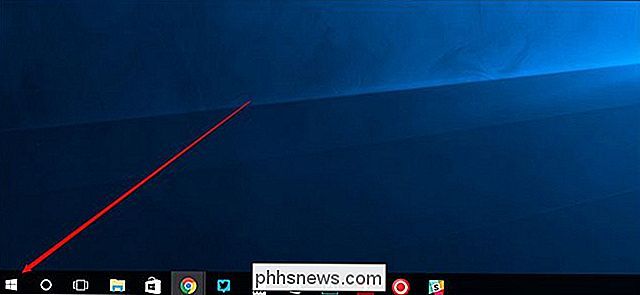
Įveskite paieškos terminą, kol pamatysite "Paieška internete" ir spustelėkite aukščiausią rezultatą.
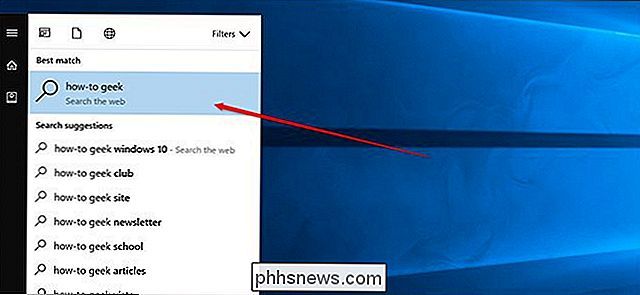
Pamatysite iššokantį langą, kuriame rašoma "Kaip norite atidaryti šį?" Pasirinkite "EdgeDeflector" iš sąrašo ir patikrinkite "Visada naudokitės šia programa".
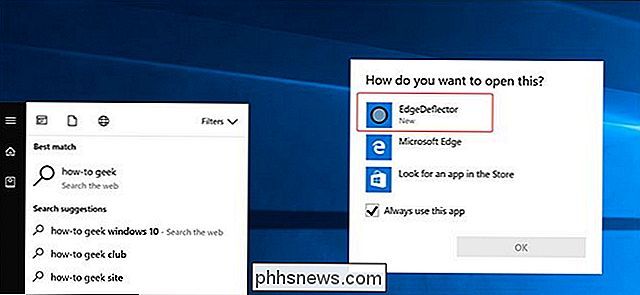
Dabar turėtumėte matyti, kad jūsų paieška pasirodys numatytoje naršyklėje.
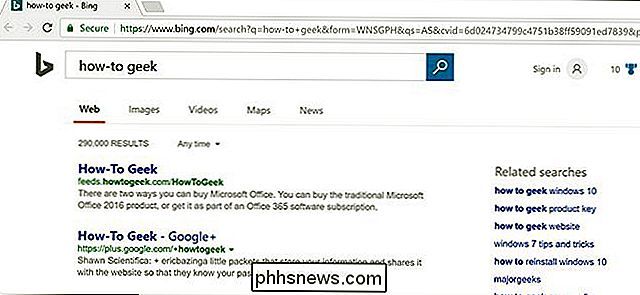
"EdgeDeflector" veiks automatiškai fone. Jums gali prireikti jį iš naujo įdiegti po svarbių "Windows 10" naujinių, tokių kaip "Fall Creators Update" ir "Creators Update", kurie pateikiami kas šešis mėnesius.
Jei kyla problemų, kad ši dalis dirbtų, gali tekti priversti pageidaujamą naršyklė yra numatytoji. Pirmiausia atidarykite "Windows 10" programą "Nustatymai".
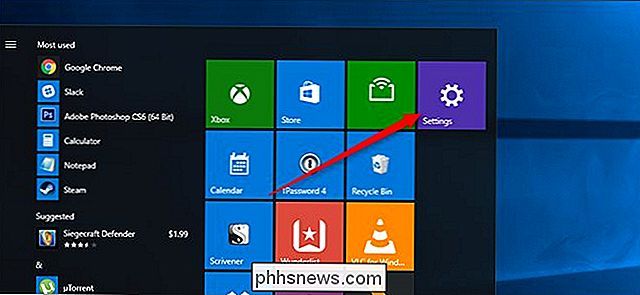
Tada spustelėkite "System".
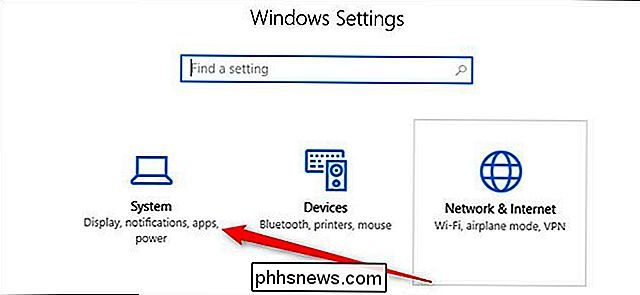
Tada spustelėkite "Numatytosios programos".
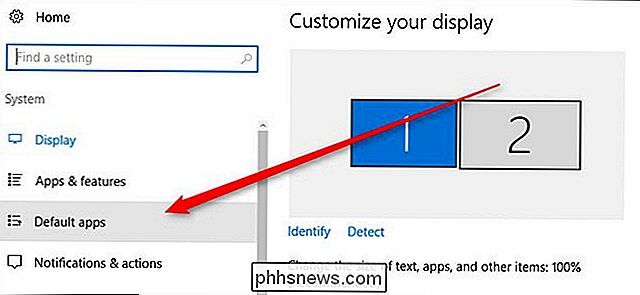
Slinkite į šio lango apačią ir pasirinkite "Nustatyti numatytuosius pagal programą".
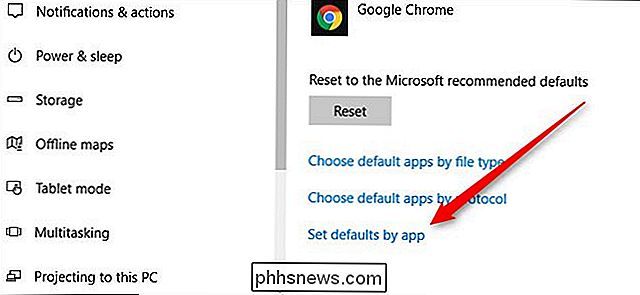
Atsidariusiame naujame lange slinkite, kad sąraše surastumėte pageidaujamą naršyklę ir spustelėkite ją. Dešinėje lango pusėje langelyje dešinėje pasirinkite "Nustatyti šią programą kaip numatytąją".
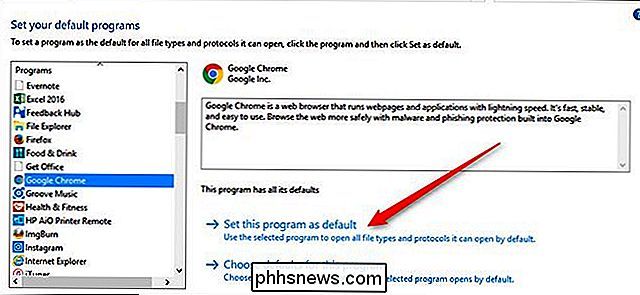
Tai nustatys jūsų naršyklę kaip numatytąją reikšmę bet kuriai veiklai, kurią naršyklė gali atidaryti. Šis žingsnis neturėtų būti reikalingas daugeliui žmonių, bet jei netyčia atsidūrėte nesuderinamu nutylėjimą kažkur kelyje, tai turėtų išvalyti, kad "EdgeDeflector" veiktų tinkamai.
Kaip atlikti paleidimo meniu paiešką, naudokite "Google" vietoj of Bing
Jei esate patenkintas naudojant "Bing", jūsų darbas atliktas. Tačiau, jei norite ieškoti "Google", norint atlikti darbą, reikės dar vieno įrankio. Galite peradresuoti "Bing" paieškas naudodami "Google", o "Firefox" - plėtinį, pavadintą Chrometana "Chrome" arba "Bing-Google ". Tiesiog įdiekite juos iš anksčiau pateiktų nuorodų, o jie fone siunčia kiekvieną "Bing" paiešką "Google".
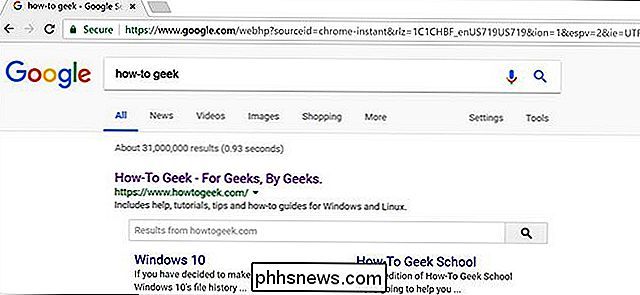
Atkreipkite dėmesį, kad tai peradresuoja visus paieškas. Taigi, jei eikite į "Bing.com" ir pats ieškosite, šis plėtinys vis tiek peradresuos jus į "Google". Jei vėliau norite ieškoti "Bing", turėsite išjungti šį plėtinį.

Geriausias pigesnes alternatyvas "Photoshop"
Adobe Photoshop yra profesionalus vaizdo redagavimo priemonė . Šis vardas dabar yra veiksmažodis vaizdo redagavimui (tai yra tai, ką "Adobe" visiškai nekenčia). Tačiau "Photoshop" nėra vienintelis miesto redaktorius. Per pastaruosius kelerius metus buvo sukurtos naujos vaizdo redagavimo programos, kurių vertė beveik tokia pat, kaip ir "Photoshop".

Kaip žiūrėti kovo madness internete be kabelinės prenumeratos
Kovo yra didžiausia mėnesio koledžo krepšinio. Jei norėtumėte sugauti visus kovos beprotybės veiksmus, bet neturite aktyvios kabelinės televizijos prenumeratos, čia yra geriausių būdų, kaip perduoti visus 67 žaidimus. Tai lotto kamuolys. Norėdami įsitikinti, kad galite sugauti kiekvieną žaidimą, jums reikės keturių pagrindinių kanalų: CBS, TNT, TBS ir truTV.



